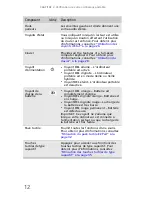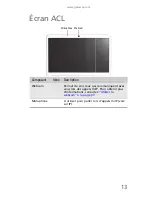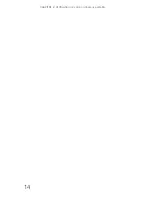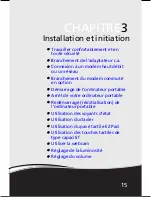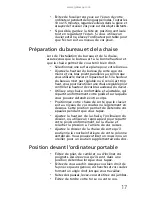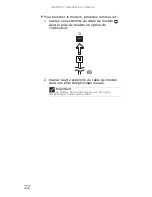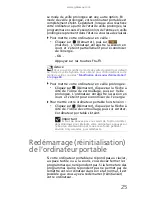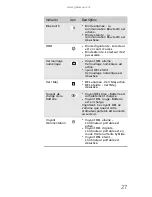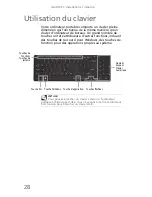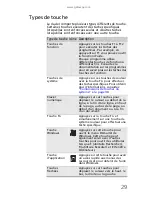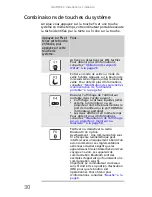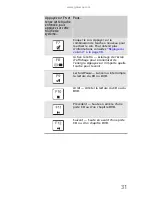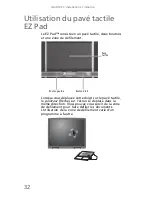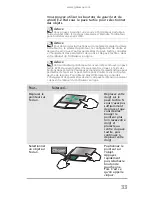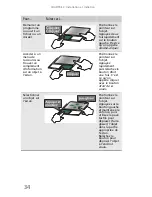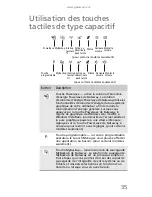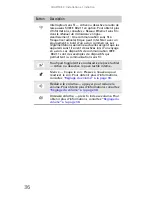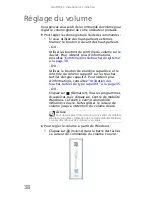www.gateway.com
25
Le mode de veille prolongée est une autre option. En
mode de veille prolongée, votre ordinateur portable est
complètement éteint. Cependant, lorsque vous réactivez
votre ordinateur à partir de l’état de veille prolongée, les
programmes en cours d’exécution lors de l’entrée en veille
prolongée reprennent dans l’état où vous les aviez laissés.
Pour mettre votre ordinateur en veille :
•
Cliquez sur (Démarrer), puis sur
(marche). L’ordinateur enregistre la session en
cours et s’éteint partiellement pour économiser
de l’énergie.
- OU -
Appuyez sur les touches F
N
+F3.
Pour mettre votre ordinateur en veille prolongée :
•
Cliquez sur (Démarrer), cliquez sur la flèche à
côté de l’icône de verrouillage, puis sur Veille
prolongée. L’ordinateur enregistre la session en
cours et s’éteint pour économiser de l’énergie.
Pour mettre votre ordinateur portable hors tension :
•
Cliquez sur (Démarrer), cliquez sur la flèche à
côté de l’icône de verrouillage, puis sur Arrêter.
L’ordinateur portable s’éteint.
Redémarrage (réinitialisation)
de l’ordinateur portable
Si votre ordinateur portable ne répond pas au clavier,
au pavé tactile ou à la souris, vous devez fermer les
programmes qui ne répondent pas. Si la fermeture des
programmes qui ne répondent pas ne permet pas de
remettre votre ordinateur dans son état normal, il est
possible que vous ayez à redémarrer (réinitialiser)
votre ordinateur.
Astuce
Vous pouvez modifier le mode de veille standard (par défaut)
au mode de veille hybride. Pour obtenir plus d’informations sur le
mode de veille, consultez
“Modification des modes d’alimentation”
à la page 60
.
Important
Si vous ne pouvez pas vous servir de l’option Arrêter
dans Windows pour éteindre votre ordinateur, appuyez sur
le bouton d’alimentation et tenez-le enfoncé pendant
environ cinq secondes, puis relâchez-le.
Содержание NV-52
Страница 1: ...NOTEBOOK REFERENCEGUIDE ...
Страница 2: ......
Страница 10: ...CHAPTER 1 About This Reference 4 ...
Страница 11: ...CHAPTER2 5 Checking Out Your Notebook Front Left Right Back Bottom Keyboard area LCD panel ...
Страница 20: ...CHAPTER 2 Checking Out Your Notebook 14 ...
Страница 70: ...CHAPTER 5 Managing Power 66 ...
Страница 91: ...CHAPTER8 87 Troubleshooting Safety guidelines First steps Troubleshooting Telephone support ...
Страница 120: ...CHAPTER 8 Troubleshooting 116 ...
Страница 132: ...APPENDIX A Legal Information 128 ...
Страница 142: ...138 Index ...
Страница 143: ......
Страница 144: ...MU WBF00 001 MAN SJV70 REF GDE R0 ...
Страница 145: ...ORDINATEUR PORTABLE GUIDE DU MATÉRIEL NOTEBOOK REFERENCEGUIDE ...
Страница 146: ......
Страница 154: ...CHAPITRE 1 À propos de ce guide 4 ...
Страница 155: ...CHAPITRE2 5 Vérification de votre ordinateur portable Avant Gauche Droite Arrière Bas Zone du clavier Écran ACL ...
Страница 164: ...CHAPITRE 2 Vérification de votre ordinateur portable 14 ...
Страница 192: ...CHAPITRE 3 Installation et initiation 42 ...
Страница 216: ...CHAPITRE 5 Gestion de l alimentation 66 ...
Страница 237: ...CHAPITRE8 87 Dépannage Directives de sécurité Premières étapes Dépannage Support par téléphone ...
Страница 268: ...CHAPITRE 8 Dépannage 118 ...
Страница 290: ...140 Index ...
Страница 291: ......
Страница 292: ...MU WC400 002 MAN SJM50 REF GDE R0 MU WC400 002 ...